Sony Xperia S Lt26I Factory Reset/Hard Reset
工場出荷時のハードリセットは、電話機のすべてのデータと設定を消去し、工場出荷時のデフォルトに戻すために使用されるプロセスです。 お使いのデバイスがあまりにもゆっくりと動作している状況、ソフトウェア関連の問題に直面している、忘れられたパッテン/PINやパスコードなどをバイ ここでは、ソフトリセットと工場出荷時の設定にソニーのXperia S Lt26Iをリセットする方法についてのステップバイステップの手順を記載しています。
ソフトリセットは、データの損失がないプロセスです。 ソフトリセットの簡単な用語は再起動です。 一方、ハードリセットは、すべての個人データを拭き取り、きれいにし、デバイスを100%きれいにするので、データの損失を扱います。 ハードリセットSony Xperia S Lt26Iに進む前に、データをバックアップすることをお勧めします。


ハードリセットは、デバイスを他の人に販売したとき、またはソフトウェアの問題や遅さの際に実行されます。 ソフトリセットは、RAMをクリアするために実行され、一時的なキャッシュをクリアするために、これは低迷からデバイスを解放し、デバイスに迅速なパフォーマ
だから、それ以上の騒ぎなしで、ソニーのXperia S Lt26Iをソフトリセットし、工場出荷時のハードリセットする方法についての指示に進みましょう。
も: ソニーのXperia SL Lt26Ii工場ハードリセット
ソニーのXperia S Lt26I
以下は、ソニーのXperia S Lt26Iを工場出荷時にリセットすることができます使用する方法です。
ソニーのXperia S Lt26I設定メニューから工場出荷時にリセット
- お使いの携帯電話の電源を入れて、それをロック解除します。
- 設定アプリを開きます。
- バックアップ&リセットをタップし、工場出荷時のデータリセットをタップします。
- 今すぐリセット電話をタップします。 パスコードまたはPINを入力するように求められた場合は、同じを入力し、すべてを消去をタップします。
- これで、すべてのデータが消去され、デバイスが再起動するはずです。


Xperia Companionを使用してSony Xperia S Lt26Iをハードリセット-ソフトウェア修理
- まず、Sony Xperia CompanionをPCまたはラップトップにダウンロードしてインストールします。
- お使いの携帯電話の電源をオフにします。
- Xperia PC Companionを開き、メインメニューからソフトウェアの修復を選択します。

- 「デバイスが検出または起動できない、またはスマートウォッチ3です」にチェックを入れ、「次へ」をクリックします。
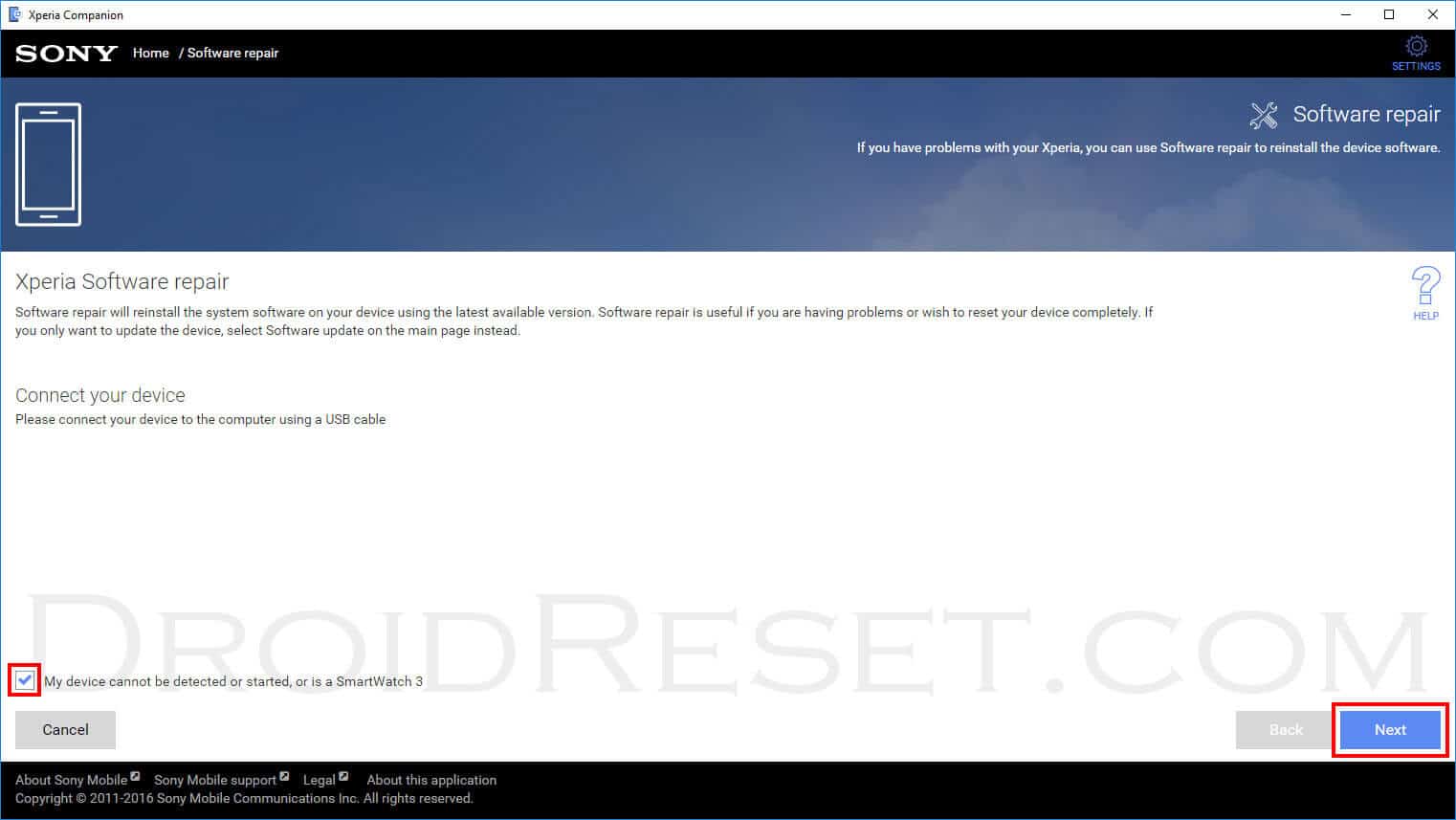
- “Xperia phone or tablet”を選択し、次へをクリックします。
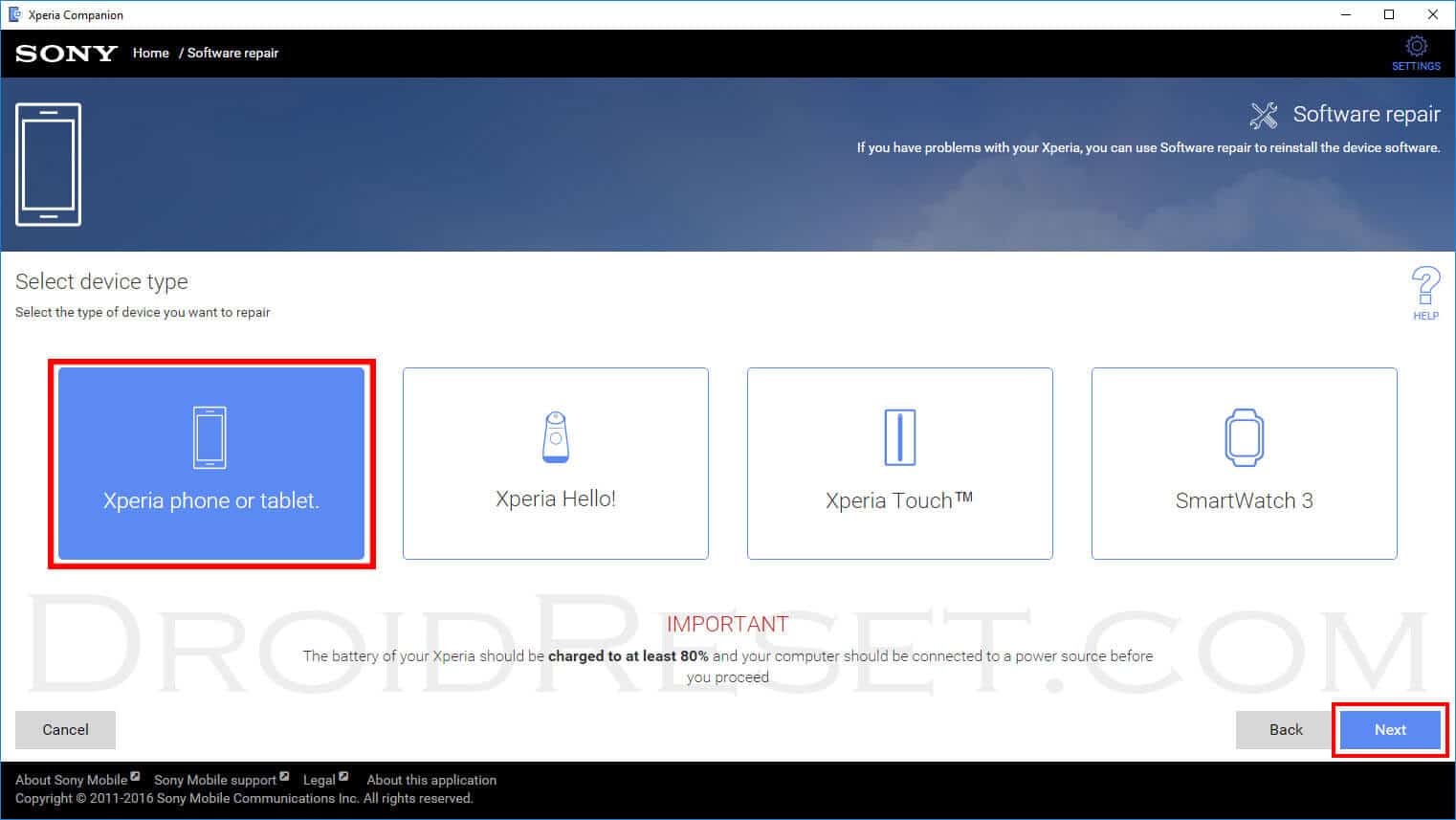
- 次の画面で、「はい、Google™アカウントの詳細を知っています」にチェックを入れ、「次へ」をクリックします。
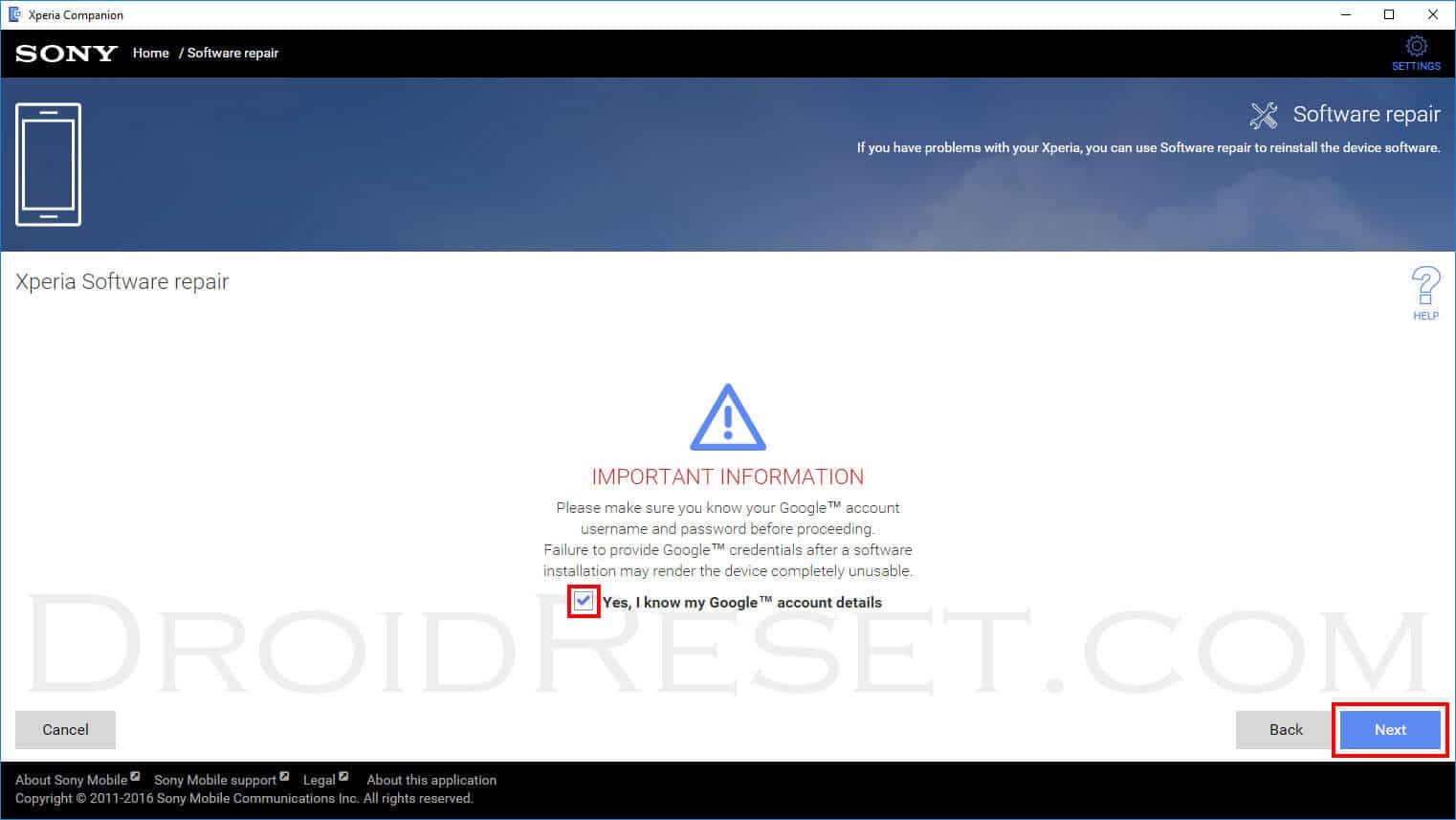
- Xperia Companionは初期化され、プロンプトが表示されたらデバイスをPCに接続する必要があります。
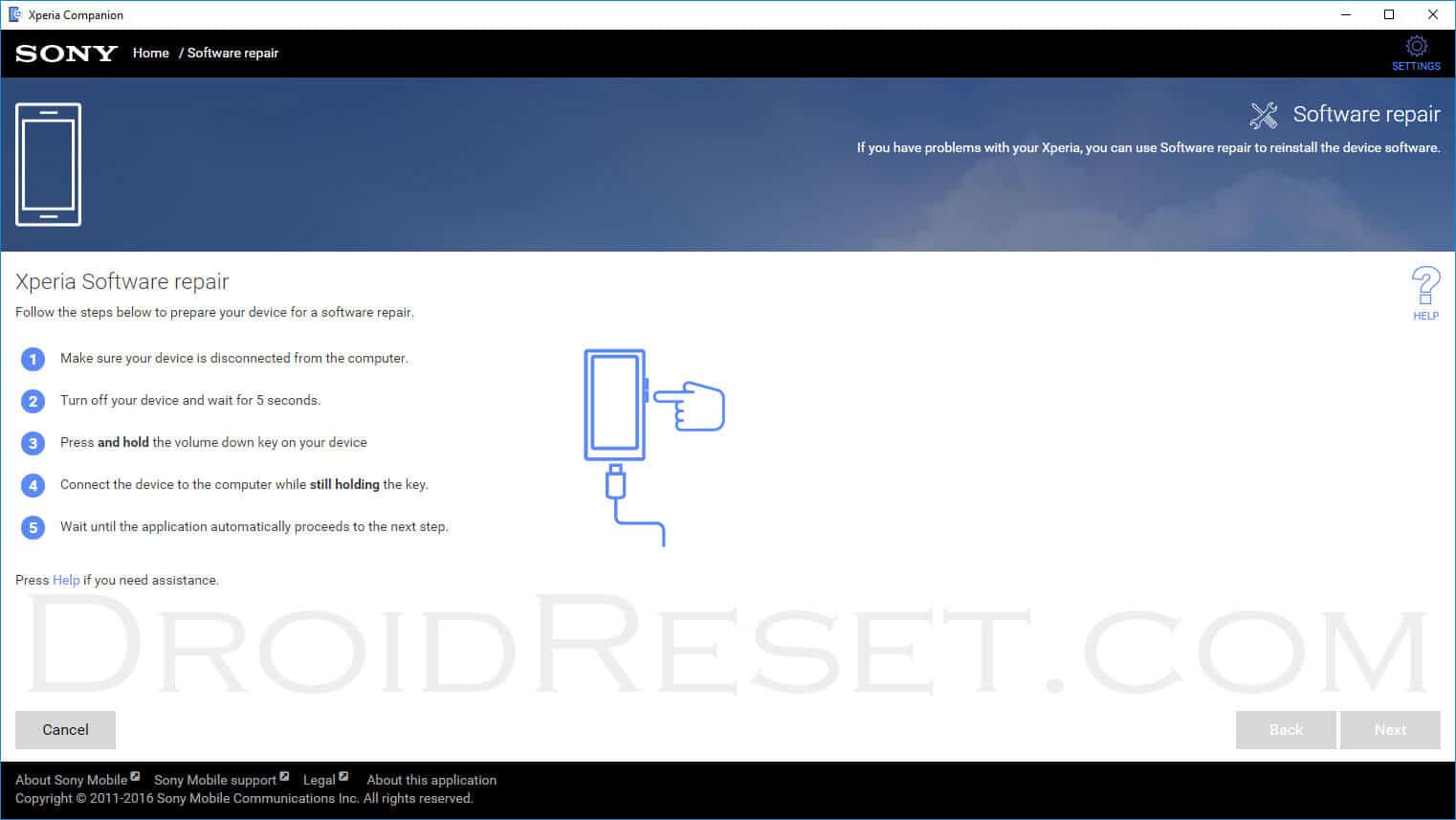
- USBケーブルの一方の端をPCに接続し、音量ダウンボタンを押したままにします。
- 音量を下げたままUSBケーブルのもう一方の端を電話機に接続します。 アプリケーションが自動的に次のステップに進むまで、キーを押したままにします。
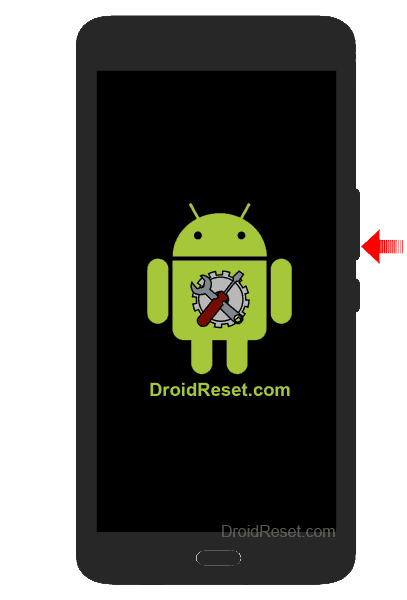
- 画面の指示に従うと、デバイスは工場出荷時の設定に復元されます。
工場出荷時のハードリセットソニー Xperia S Lt26I工場出荷時のハードリセットシークレットコードを使用して
- 電話の電源を入れ、電話ダイヤラを開きます。
- 電話のダイヤラが開いたら、次のように入力します- *#*#7378423#*#*
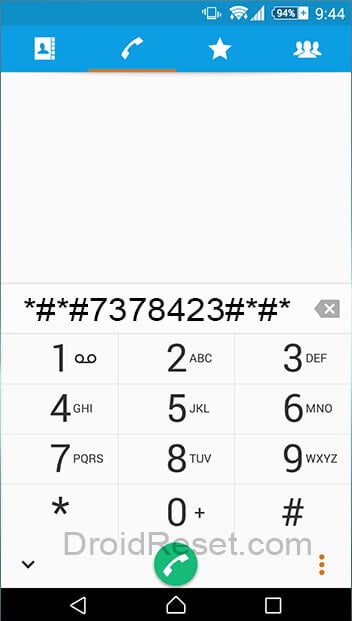
- 画面に表示されるメニューから、オプションのカスタマイズ設定を選択し、カスタマイズをリセットします。
- 確認情報は言っている”データは取り除かれ、工場データ調整は行います”現われるべきです。
- カスタマイズをリセットして再起動をタップします。
ソフトリセット方法Sony Xperia S Lt26I
- まず、電源ボタンを長押しします。
- 画面に表示されるメニューから電源オフを選択します。
- デバイスの電源が切れるまで数秒待ちます。
- 電源キーを押したままにして、デバイスの電源を入れ直します。
- よくやった! ソニーのXperia S Lt26Iソフトリセットが行われます。
Leave a Reply